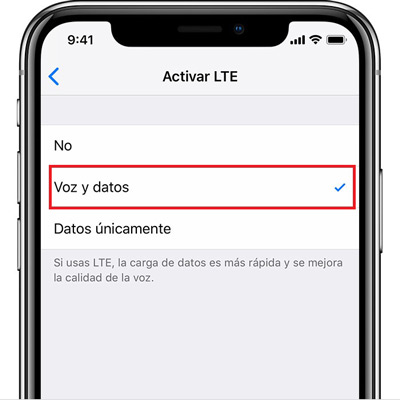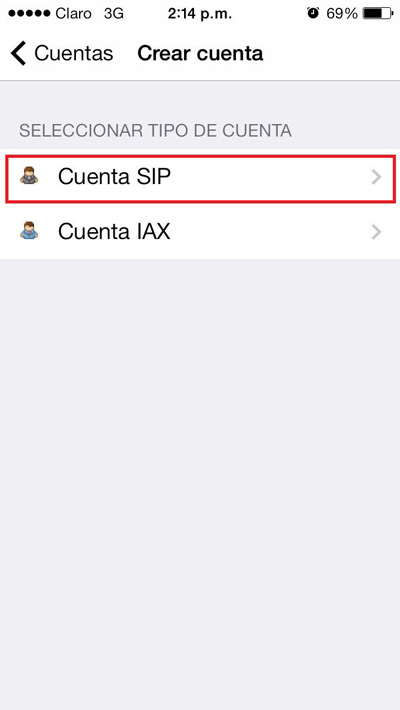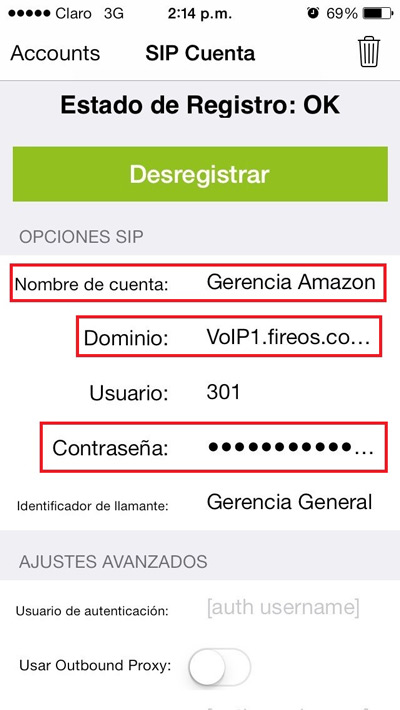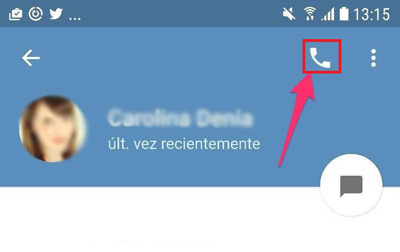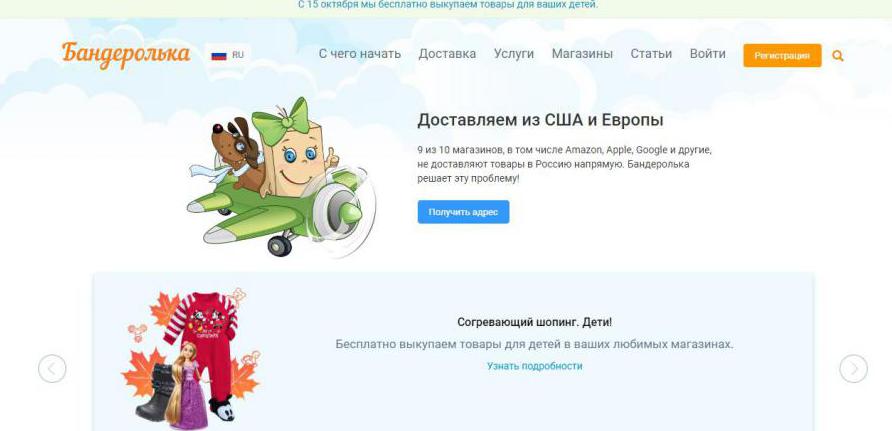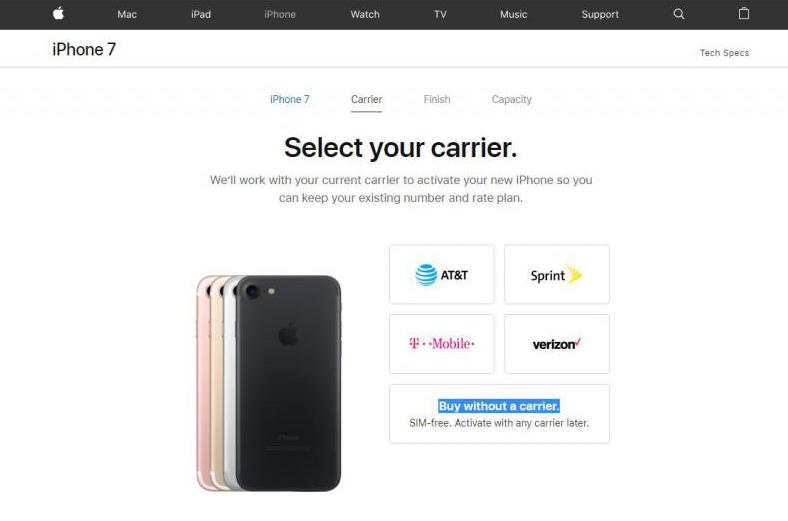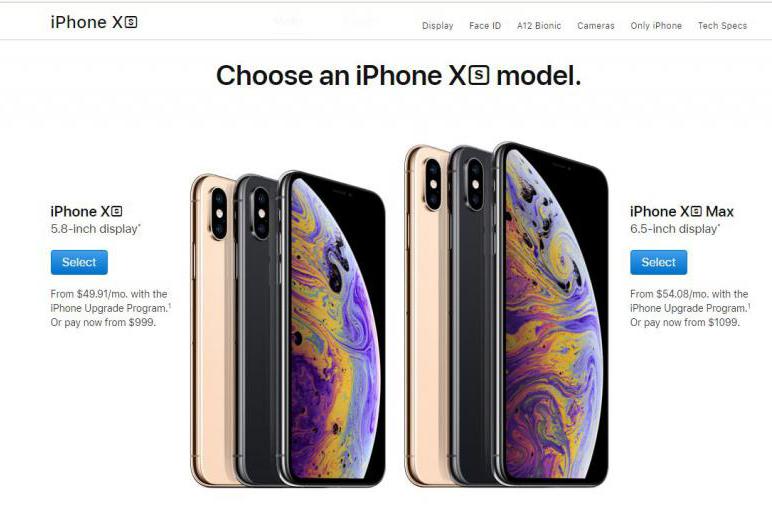Как совершать бесплатные национальные и международные звонки со смартфона iPhone? Пошаговое руководство
В основном звонки на национальном и международном уровне, это может быть очень дорого в любой стране и независимо от телефонного оператора, которому принадлежит линия. Поэтому пользователи сосредоточены на найдите другие более дешевые альтернативы не прекращать звонить по телефону.
В случае с iOS его пользователи могут получить доступ к таким вызовам таким образом, совершенно бесплатноНаправлены ли они на мобильные телефоны или стационарные телефоны. Принимая во внимание, что, в дополнение к этому, они также обеспечивают довольно хорошую оценку качества. Который, можно сделать благодаря определенным методам, разработанным для iPhone,
Таким образом, мы хотим сообщить вам об этих возможных методах запуска на вашем смартфоне iOS, подробно его основные характеристики и дополнительно Преимущества их использования, Как и в каждом из нескольких дополнительных приложений, которые позволяют вам совершать международные звонки бесплатно.
Какие существуют способы совершать бесплатные звонки с устройств iOS?
Очень важно знать, какие самые лучшие и самые современные методы иметь возможность звонить с устройств iOS бесплатносегодня. Итак, ниже мы указываем каждый из них вместе с их основными особенностями и объясняем, на чем они основаны:
WiFi Вызов
Из распознанной функции «Wi-Fi звонки» Существует возможность совершать или принимать телефонные звонки с просто есть Wi-Fi соединение в тех областях, которые даже имеют слабый сотовый сигнал или не покрыты. Который широко используется в Европе и США.
В этом смысле Wi-Fi Calling относится к технологии, которая предоставляет необходимые инструменты для совершения звонков. используя голос по IP или известный VoIP; вместо типичной сети 2G. Это означает, что с точки зрения снижение затратЭто может быть очень выгодно для пользователей iPhone.
Тем не менее, уместно отметить, что некоторые компании не учитывают звонки Wi-Fi из планов по минутам клиента. Но если они работают должным образом, то есть бесплатно; невозможно будет отличить звонки этого типа от звонков, совершаемых с помощью сотовой связи. Это благодаря качеству и айфон может автоматически переходить из одной сети в другую,
VoLTE
Этот метод состоит из совершать голосовые звонки из сети LTE, который также известен как сеть 4G. Таким образом, чрезвычайно новое решение связано с тем, что, как правило, операторы используют сети GSM или UMTS для передачи всей голосовой связи между мобильными телефонами, а с другой стороны, сети 3G и 4G отвечают только за передачу Данные через Интернет.
Который я изменяю благодаря операторам, которые имеют услугу VoLTE, будучи в состоянии передавать голос в небольших пакетах, сжатых через Интернет, Как это делается в разговорах WhatsApp или при использовании Gmail, например.
Следует отметить, что технология VoLTE демонстрирует абсолютно хорошее качество звука, Так как вы можете передавать голосовые вызовы, используя высокоскоростное соединение для передачи данных и, таким образом, иметь гораздо большую пропускную способность; разрешать телефонные звонки с качеством CD.
Учитывая, что VoIP является аббревиатурой от «Голос по интернет-протоколу» Что вы имеете в виду, по-испански, «Голос по интернет-протоколу» Это метод мобильного телефона, поддерживаемый смартфонами iOS. Который, в основном, является типом технологии, которая имеет возможность обеспечить голосовое общение и мультимедийные сеансы Об интернет-протоколе или IP,
Это означает, что это телефонная служба, посредством которой все звонки осуществляются на любой номер телефона, маршрутизируются через интернет Оставляя в стороне обычную телефонную линию. Таким образом, аналогично предыдущему методу, преобразовывать голосовые данные в голосовые пакеты; как это происходит в электронной почте, например.
В этом смысле вызов из метода VoIP не требует, чтобы отдельные пакеты следовали по одному и тому же маршруту во время вызова. Итак, если линия не работает, можно использовать альтернативный маршрут для упрощения процесса,
Внешние приложения
Еще один из самых распространенных способов звонить на национальном и международном уровне с вашего мобильного телефона бесплатно, использует определенные внешние приложения, которые имеют все необходимые функции, чтобы облегчить этот процесс. Либо через известное приложение обмена сообщениями WhatsApp, Telegram или другие варианты, похожие на них.
В этом смысле, не выходя из вашего iPhone, вы можете скачать и установить их бесплатно. Мол, безлимитный звонок на другие мобильные телефоны независимо от его местоположения и просто хорошего интернет-соединения или мобильных данных. Кроме того, они также позволяют вам управлять различными интересующими процедурами, такими как обмен файлами разных типов.
Каковы преимущества использования этих методов для вызова?
Ввиду того, что они являются бесплатными методами выполнения и просты в исполнении с любого смартфона AppleРазумеется, раскрываются важные преимущества, которые следует учитывать. Чтобы узнать Основными преимуществами, которые обеспечивают факт использования этих методов для выполнения вызовов, являются те, которые показывают наибольшую актуальность:
- Голос высокой четкости и четкие звонкиБез сомнения, это самое важное преимущество, раскрытое вышеописанными методами. Так как при хорошем интернет-соединении метод понимания традиционных вызовов будет отложен.
- Полная интеграция с Wi-FiОба эти вызова, такие как метод VoLTE, VoIP и внешние приложения, имеют полную интеграцию этого типа соединений. Чтобы везде, где есть WiFi, вы могли совершать звонки по своему усмотрению.
- Большая экономия на скорости минут и данных: Благодаря тому, что они вызваны так, что их можно сделать бесплатно любым из этих способов, вы сможете обеспечить значительную экономию на месячной минутной ставке. Даже сохранение мобильных данных, потому что они выполняются с помощью Интернета, но это может быть напрямую связано с подключением к Wi-Fi.
- Гораздо быстрее соединенияИногда время установления вызова традиционным способом может быть неудобным, особенно если покрытие мало. Тем не менее, благодаря этой тактике, это время покажет значительное сокращение, чтобы установить связь всего за две секунды.
- Более низкое потребление батареи iPhone: По официальным данным, известно, что эти методы, реализуемые по бесплатному призыву, предполагают довольно умеренное энергопотребление. Особенно, если они являются услугами VoLTE, из-за того, что их сетевые требования менее требовательны.
Шаги, чтобы сделать бесплатные звонки с моего мобильного iPhone легко и быстро
После того, как функции каждого идеального метода для совершения национальных и международных звонков с мобильного телефона iPhone, бесплатно; вам будет интересно Какие процедуры необходимо выполнить, чтобы иметь возможность выполнить каждый из них и начать пользоваться его преимуществами.
Тогда, тогда, узнайте больше об этом:
С WiFi звонками
Если вы хотите активировать вызовы Wi-Fi на вашем iPhone, процесс очень прост в исполнении. тогда шаги, которые вы должны предпринять:
- Для начала войдите в меню настроек устройства.
- то, выберите опцию «Телефон»,
- Теперь вы должны поместить себя в «Wi-Fi звонки» и включите указанную функцию «На этом iPhone», Конечно, вам придется ввести или подтвердить свой адрес для экстренных служб.
Таким образом, если функция «Вызов WiFi» доступна в вашей версии iPhone, вы сразу сможете увидеть, что в строке состояния после оператора вы увидите «WiFi», и с этим вам просто нужно начать использовать этот метод на национальном и международном уровнях,
Следует отметить, что этот тип тактики позволяет совершать экстренные вызовы без каких-либо неудобств. В случае не активировано местоположениеСлужбы реагирования будут использовать мобильное местоположение, чтобы легко найти вас.
С другой стороны, если вы хотите добавить этот вид вызовов на другие устройства, чтобы устройства в вашей учетной записи iCloud Они могут совершать и принимать звонки, даже если ваш iPhone не находится рядом, выполните следующие действия:
- Вы должны выполнить ту же процедуру, описанную выше, чтобы включить Wi-Fi Calling, а также активировать опцию, которая печатает «Добавить для других устройств»,
- После этого Войдите в iCloud и FaceTime на других устройствах.как с тем же Apple ID и тот же ключ, который вы используете на iPhone.
- Чтобы активировать эти звонки на iPad или iPod Touch, войдите в меню настроек и затем нажмите «FaceTime»> «Звонки с iPhone»> нажмите «Обновить до звонков WiFi».
- Если хочешь включите его на своем Macпроцесс следующий: введите опцию «FaceTime», выберите «FaceTime», а затем «Настройки»> «Настройки»> «Выбор вызовов iPhone»> «Обновить вызовы через WiFi».
- Наконец, они покажут вам код, который вы должны ввести на iPhone, а затем нажмите на «Разрешить» и это все
С VoLTE
Как мы уже отмечали в сообщении, голосовые звонки с использованием VoLTE на устройствах Apple, гарантировать высокое качество, Однако, прежде чем пытаться включить функцию на вашем iPhone, вы должны принять во внимание, что это Это должна быть версия 6 или новее.
Кроме того, необходимо также проверить некоторые соответствующие факторы, такие как ваш оператор и местоположение, Чтобы знать, наверняка, могут ли они допустить этот метод для вызова на национальном и международном уровне. Поскольку некоторые операторы мобильной связи позволяют активировать VoLTE только в определенных местах или в определенных кодах города. Для чего вы должны общаться с ним и получить такую информацию,
После того, как вы убедились, что на вашем iPhone можно включить метод вызова VoLTE, перейдите к выполнению процедура, которую мы представляем здесь:
- Для начала вы должны активировать функцию или проверьте, включен ли он уже. Поскольку по умолчанию несколько операторов по всему миру уже активировали VoLTE.
- В этом смысле зайдите в Настройки смартфона и нажмите на опцию «Сотовые данные»,
- Впоследствии введите «Параметры» и найдите, где написано «Активировать LTE», В случае, если опция «Голос и данные» просто деактивировать коснитесь, чтобы включить и это все При этом вы можете звонить прямо сейчас, бесплатно, используя LTE или 4G.
В определенных ситуациях Некоторые ошибки, которые мы детализируем, могут быть сгенерированы ниже:
- Появляется сообщение, которое говорит «Невозможно активировать звонки LTE. Чтобы активировать звонки LTE на этот счет, обратитесь к своему оператору »., Это может произойти с некоторыми типами учетных записей с определенными операторами. Чтобы решить эту проблему, единственный способ, связавшись с телефонным оператором.
- Они просят вас вставьте новую SIM-карту, В этом случае данный метод может не одобрить вашу SIM-карту, поскольку она устарела. Затем, чтобы устранить неисправность и добиться использования VoLTE, необходимо вставить новую карту.
С VoIP
Поскольку технология VoIP начала сопровождать мобильные устройства подключением WiFi, теперь можно совершать звонки внутри страны и особенно за границу с экономия на звонках, которая впечатляет,
В этом смысле, чтобы использовать этот способ связи с iPhone, необходимо есть программа или приложение Это упрощает процесс. Которые, как правило, известны как софтфон.
Но хорошо, на этот раз мы будем использовать приложение, которое можно загрузить на устройствах iOS, которое Это известно как "Zoiper", Подробно об этом, давайте начнем с шагов для выполнения:
- Прямо из Apple Магазин, вы должны скачать приложение Zoiper и перейти к установите его на свой iPhone с конфигурацией, которая поставляется по умолчанию.
- то, открыть Zoiper что вы видите по иконке на мобильные обои.
- Чтобы продолжить регистрацию данных учетной записи SIP или VoIP, нажмите «Настройка» на первом экране этого приложения, которое находится в нижнем меню.
- После этого введите опцию «Учетные записи» и нажмите на тот, который говорит «SIP-аккаунт» Что ты видишь первым.
- Чтобы создать новую учетную запись, вы должны нажать на символ "+" и на новом экране, который показан, вы должны введите все данные учетной записи SIP, Который, должен быть доставлен поставщиком услуг VoIP.
«ОБНОВЛЕНО ✅ Хотите ли вы совершать звонки внутри страны и за рубеж без оплаты со своего iPhone? ⭐ ЗДЕСЬ ЗДЕСЬ ⭐ и узнайте, как это сделать ✅ ЛЕГКО и БЫСТРО ✅»
Следует отметить следующее:
- В «Имя учетной записи », вы должны ввести имя значка учетной записи SIP.
- В разделе «Домен»введите IP-адрес или имя сервера поставщика услуг этого типа.
- в «Пароль», вы должны ввести ключ, принадлежащий учетной записи SIP.
- Чтобы заключить, вы должны нажать на кнопку «Регистрация», Таким образом, зеленое печатное сообщение появляется под именем учетной записи «Доступный», С помощью которого вы уже можете набрать номер телефона, который вы хотите.
С WhatsApp
Ни для кого не секрет, что WhatsApp – самое важное приложение для обмена мгновенными сообщениями, используемое во всем мире. Это благодаря различным функциям, которые он предлагает своим миллиардам пользователям, и простоте использования, которые он подразумевает. Кроме того, он позволяет значительно сэкономить на стоимости звонков любого смартфона, так как он имеет возможность делать национальные и международные голосовые звонки, и даже видео звонки,
В этом смысле он оценивается как один из лучших методов для использования на любом iPhone, чтобы иметь возможность звонить бесплатно, Если вы до сих пор не знаете, как с этим справиться, то каждый шаг для завершения:
- Прежде всего, вы должны убедиться, есть подключение к Wi-Fi, чтобы вы могли подключить его к мобильному телефону Apple И так, не тратьте свою скорость передачи данных. Поскольку эти голосовые звонки в WhatsApp стоят им.
- впоследствии, добавьте номер телефона в ваши контакты который вы хотите набрать; Это должен быть мобильный телефон. В случае терминала с телефонной линией из другой страны, вам необходимо добавить его используя указанный код города, Например "+34" затем номер мобильного телефона (в Испании). Этот человек должен иметь учетную запись в приложении.
- После того, как выше указано, нажмите на команду «Новое сообщение» который можно увидеть в верхней части вкладки «Чаты»,
- После этого вам будет показан список всех контактов с использованием Wasap и просмотр его, найдите имя пользователя с которым вы хотите общаться.
- И, наконец, нажмите значок телефона который находится в верхнем правом углу экрана iPhone, и с этим вы уже будете звонить нужному человеку.
С телеграммой
Это другое приложение для обмена сообщениями также считается одной из наиболее рекомендуемых тактик для телефонных звонков. бесплатнонезависимо от того, где находится собеседник.
Итак, подчеркнув, что приложение добавило эту функцию около 2017 года, а в случае с iPhone, они должны использовать версию 3.18 Telegram который содержит такое обновление; то Мы представляем вам основные шаги, которые должны быть выполнены:
- Необходимо, чтобы другой человек также был пользователем Telegram, и при указании этого необходимо найти контакт между всем списком что у вас есть в этом приложении и нажмите на него.
- впоследствии, расположенныйзначок телефона который отображается в верхней части изображения профиля контакта, и при нажатии вы будете отмечать этого человека.
Важно отметить, что важно использовать оптимальное соединение Wi-Fi, чтобы избежать расходов на мобильную передачу данных а также обеспечить хорошее качество передачи голоса.
Список лучших приложений для бесплатных международных звонков с моей iOS
Теперь, если вы хотите узнать, какие самые оптимальные приложения в настоящее время доступны для международных звонков не тратя абсолютно ничего на вашем устройстве Apple,
Здесь мы детализируем список с пятью лучшими решениями:
UppTalk
Это очень признанное приложение, потому что оно явно простое в использовании, а также облегчает факт совершайте аудио- и видеозвонки с отличным качеством, как отправка сообщений. Таким образом, бесплатное и доступное решение в Apple Магазин.
Среди других деталей следует отметить, что для иметь возможность звонить бесплатно (с использованием сети WiFi) необходимо, чтобы оба пользователя, которые хотят установить связь, были клиентами Viber. В противном случае им придется отменить низкую ставку, чтобы сделать это.
Бесплатные звонки в США и Канаду с любого SIP устройства
Как многие уже могли догадаться, речь пойдёт о возможности, которую предоставляет сервис Google Voice. В посте трёхгодичной давности уже описывался процесс регистрации аккаунта в GV. При этом можно было принимать звонки на SIP устройства, но для инициализации вызова всё равно приходилось заходить в аккаунт и звонить оттуда, что довольно неудобно. В этом посте я расскажу о том, как полностью подружить Google Voice и SIP.
Американский телефонный номер
Начну с самого начала. Чтобы создать аккаунт в Google Voice, нужно подтвердить, что у нас есть американский номер телефона. Поэтому первым делом его нужно где-то раздобыть. Вариантов два: IPKall и GroovyTel.
Если раньше проблем с IPKall не было, то теперь не всё так гладко. Во-первых, большинство полученных номеров будут уже зарегистрированны на чьи-либо аккаунты Google Voice, и при попытке добавить номер мы получим сообщение: «This number is already being used on two other Google Voice accounts. Forwarding numbers cannot be shared across more than two accounts.» Во-вторых, есть подозрение, что Гугл ввёл ограничение на номера IPKall — 1-2 года назад на зарубежных форумах люди жаловались, что не могут зарегистрировать номера с кодом 360. Лично мне так и не удалось получить в IPKall номер, который понравился бы Гуглу, хоть я и протестировал около 10 штук с разными кодами. Возможно, вам повезёт больше.
На GroovyTel мы сразу получаем «хороший» номер, но тут есть свои нюансы. Например, номер нельзя перенаправить на SIP-адрес, но есть другие варианты: Google Talk, MSN, Truphone и даже Skype. Настраиваем переадресацию на GTalk. Для этого можно сразу при регистрации указать ваш email в поле «RingTo Address» либо после регистрации — на странице My Numbers. Вторая особенность GroovyTel в том, что номер станет активным только после подтверждения вашего аккаунта и получения им статуса «Active». Это займёт примерно 24 часа.
Google Voice
Для получения номера Google Voice нам понадобится американский IP. Для наших целей подойдёт любой бесплатный VPN, например TunnelBear. Скачиваем, запускаем, регистрируемся, подключаемся.
Теперь заходим на google.com/voice и принимаем соглашение. Слева должна появиться кнопка-ссылка Get a Voice number. Если её нет, просто обновите страницу.
Нажимаем. В появившемся сообщении выбираем «I want a new number». Вот тут Гугл и предложит ввести наш американский номер, а затем подтвердить его. Для этого нужно нажать на кнопку Connect, после чего позвонит женщина-робот и попросит ввести проверочный код из двух цифр.
Если вам всё же удалось получить неиспользованный номер в IPKall, то запускайте ваш любимый SIP клиент и отвечайте на звонок. Для номера GroovyTel процесс верификации усложняется тем, что он не поддерживает SIP. Если вы ещё не настроили переадресацию на GTalk, то не забудьте это сделать. Чтобы принимать звонки прямо в Gmail, нужно установить плагин со страницы Google Chat. Кстати, он не работает в 64-битном Internet Explorer.
После этого в новой вкладке открываем тот аккаунт Gmail, на который мы перенаправили номер GrooveTel; идём в настройки и включаем чат во вкладке «Чат». Сохраняем настройки, вкладку с Gmail не закрываем. Кстати, можете уже отключиться от американского VPN.
Наконец-то можно нажать Connect.
Заиграет мелодия и прямо в интерфейсе Gmail появится окошко принятия звонка. Нажимаем Answer. Ничего не слышите? Всё верно, ведь номера Google Voice у нас ещё нет. В общем, примерно через 5 секунд после нажатия на кнопку Answer нужно ввести проверочный код в окно чата и нажать Enter.
Если момент оказался удачным, то в Google Voice откроется новое окно, где будет предложено выбрать номер. Если нет, нажимаем Hang up и пробуем снова. В конце-концов, всё должно получиться.
После того, как мы создали аккаунт, нужно его немного настроить. Первым делом на вкладке Phones убираем галку с номера GrooyTel (или IPKall) и оставляем только Google Chat. Это нужно для дальнейшей настройки.
На вкладке Calls отключаем Call Screening, иначе каждый раз робот будет просить звонящего представиться, а потом переключать его на голосовую почту.
Остальные настройки можете менять по вашему желанию.
Готово! Теперь можно приступать к главному — интеграции Google Voice с SIP.
Интеграция с SIP
На время отключите звук в колонках, потому что сайт, на котором нам нужно зарегистрироваться, считает, что флеш-анимация с раздражающим пиликаньем на главной — это круто.
Идём на сайт виртуальной цифровой АТС PBXes, нажимаем Create Your Account в правом верхем углу и регистрируемся. Явно лишнюю информацию, например, полный адрес и дату рождения, можно указать любую. Заходим в аккаунт.
Extensions
Слева выбираем пункт Extensions, затем SIP. Extension Number должен содержать как минимум 3 цифры. Советую выбрать что-нибудь простое, например, 200 или 300. Название (Display Name) указываем любое. После этого нажимаем на кнопку Submit. Сверху появится красная полоска-подтверждение, на которую тоже нужно нажать. 
В списке слева выбираем только что созданный Extension и придумываем для него пароль. Логин формируется автоматически в формате account name-extension number. Подтверждаем изменения.
Trunks
Это то, благодаря чему всё будет работать. Итак, кликаем на раздел Trunks, затем — Add SIP Trunk. Раньше pbxes позволял на бесплатных аккаунтах создавать GTalk-транки, но потом эта возможность исчезла. Но не совсем. Чтобы перейти на страницу создания GTalk Trunk, необходимо в адресной строке браузера заменить tech=SIP на tech=GTALK.
- username: ваш логин в Google Voice — login@gmail.com
- password: ваш пароль в Google Voice
- Dial Rules: уже заполнено. Если нет, то нужно вписать следующее:
Дополнительная инструкция для тех, у кого не получается добавить GTalk Trunk
Нам понадобится телефон на Андроиде, а также установленные программы Sipdroid и Google Voice.
Сначала запускаем Google Voice и заходим в тот аккаунт, на котором настроен GV. Так как у нас уже всё настроено, то смело нажимаем «Далее», пока не появится пункт «Звонки с помощью Google Voice» — выбираем «Спрашивать каждый раз». Настройку голосовой почты пропускаем и снова далее.
Теперь запускаем Sipdroid. Снизу должна быть кнопка «New PBX linked to my Google Voice» — нажимаем на неё.
Программа автоматически создаст GTalk Trunk и попросит ввести для него пароль. Также нужно будет ввести логин и пароль для нового аккаунта pbxes, потому что создать транк на старом уже не получится. То есть, либо вы регистрируйтесь через компьютер и создаёте транк вручную, как описано выше, либо создаёте аккаунт через Sipdroid. Если вам пришлось пойти по второму пути, то не забудьте удалить первый аккаунт. После этого Google Voice и Sipdroid тоже можно удалить.
Заходим на сайт PBXes и логинимся с теми данными, которые указали при регистрации через Sipdroid. Переходим в раздел Trunks и проверяем, есть ли там наш GTalk Trunk. Далее меняем пароль на одноразовый и сохраняем настройки. Дальнейшие действия одинаковы для всех.
Inbound Routing и Outbound Routing
Переходим в раздел Inbound Routing и проверяем, что у нас есть хотя бы один входящий маршрут. Обычно автоматически создаётся маршрут "/". Проверяем его настройки.
Далее в разделе Outbound Routing нужно создать входящий маршрут. Для этого в выпадающем меню выбираем наш GTalk Trunk, нажимаем Add и сохраняем настройки. 
С настройками pbxes покончено.
Настройки SIP
Для совершения и получения звонков вы можете использовать софтфон, sip-клиент на мобильном устройстве, аппаратный телефон и т.д. Основные настройки везде одинаковые.
Логин: логин в формате account name-extension number, который указан в настройках Extension
Пароль: пароль, который вы придумали для Extension
Сервер (прокси): pbxes.org
Порт: 5061
Протокол: TCP
Пробуем подключиться к SIP. Чтобы убедиться, что всё настроено верно, снова заходим на сайт pbxes в раздел Status и проверяем наш Extension — рядом с названием должен быть «кружок» зелёного цвета.
Делаем тестовый исходящий вызов на свой же номер Google Voice. Если всё в порядке, то ответит женщина-робот и скажет, что новых сообщений в голосовой почте нет. Для проверки входящих вызовов заходим в настройки Google Voice, переходим на вкладку Voicemail & Text и нажимаем кнопку Record New напротив пункта Recorded Name. Позвонит всё та же женщина-робот и попросит назвать имя. Жмём на кнопку отбоя.
Лично у меня входящие вызовы заработали не сразу. Т.е. входящий звонок был, но при ответе он сразу сбрасывался. Проблема решилась довольно странным образом — нужно было сделать несколько исходящих и принять несколько входящих вызовов, используя Sipdroid.
На этом можно закончить. Теперь у вас есть американский номер, на который вам сможет позвонить или отправить SMS кто угодно и, что самое главное, с которого вы сможете звонить абсолютно бесплатно в США и Канаду, используя при этом ваш мобильный или SIP телефон. Надеюсь, для кого-нибудь это окажется полезным.
iPhone из Америки: обзор, стоит ли покупать, отзывы
Благодаря доступности айфонов, в США они есть практически у каждого второго. А вот для большинства наших потребителей смартфоны от «Эппл» остаются недостижимым идеалом из-за их высокой стоимости. Чтобы как-то снизить ее и приобрести заветный яблочный девайс, многие прибегают к различным хитростям, покупая либо удешевленный официально восстановленный аппарат или американский «Айфон». Давайте узнаем, стоит ли заказывать этот девайс из США, во сколько это обойдется и как его приобрести.
Почему многие стремятся покупать «Айфоны» в США
Хотя все «яблофоны» производятся в Китае, самыми дешевыми они являются именно в Америке. Дело в том, что компания «Эппл» устанавливает единую цену на собственную продукцию по всей стране. Несмотря на налоги и добавленную стоимость (размер которой варьируется в зависимости от штата), американским продавцам не приходится платить за ввоз смартфонов на территорию, а также их растаможку (как делают все другие страны без исключения). Так что в любом другом государстве мира такой товар обойдется дороже.
Еще одна причина, почему многие хотят приобрести «Айфон» из США — уверенность в том, что для себя они делаются лучшего качества, чем для той же РФ или Украины. Это мнение не совсем верно. Компания «Эппл» стремиться, чтобы ее продукция во всех странах мира была одинакового хорошей. Однако для более бедных стран они (чаще, чем для Америки) завозят для продажи восстановленные аппараты (прошли ремонт на заводе + официальная годовая гарантия).
Сколько стоит iPhone в Америке и за ее пределами
Есть ли разница в цене? Стоимость «Айфонов» в США действительно ниже, чем за их пределами. Причем, если разница с европейскими странами не велика, то для России или Украины она более, чем ощутима.
Рассмотрим для примера цену на iPhone X (s) 256 Гб. На сайте «Эппл» его стоимость составляет 1149 $ (примерно 75 500 руб. без учета НДС). Официальный российский реселлер оценивает аналогичный девайс в 1535,05 $ (примерно 100 800 руб. уже с НДС). Его украинский собрат — в 1422,94 $ (около 93 400 руб.), а польский — в 1494,12 $ (порядка 98 150 руб.).
Естественно, что помимо наценки продавца в эту стоимость входит таможенный и прочие необходимые сборы. Но 200-300 $ (13-20 тыс. руб.) для отечественного покупателя довольно ощутимая разница.
Та же тенденция наблюдается, если рассмотреть более старые модели телефонов. Например: «Айфон» 7 32 Гб в России стоит 592,96 $ (примерно 39 000 руб.), в Украине — 569,16 $ (около 37 400 руб.), а в Польше — 581,59 $ (порядка 38 160 руб.). Если же заказать такой новый iPhone из Америки, он обойдется в 449$ (около 32 800 руб.), а если восстановленный с официального сайта — 379 $ (примерно (24 900 руб.).
Стоимость доставки и таможенный сбор
Рассматривая целесообразность заказа iPhone из Америки, стоит всегда учитывать, сколько придется заплатить за его доставку. Помимо услуг авиакомпании (которые в среднем составляют около 1700 руб.) следует учитывать таможенный сбор.
Для жителей Украины с 1 января 2019 г. он будет составлять 20-35% от стоимости заказа (если она превышает 150 евро). Так что это все те же сэкономленные 200-300 $ (13-20 тыс. руб.).
А вот россиянам в этом плане сказочно повезло. Граничный лимит стоимости интернет-покупки из-за рубежа составляет 1000 евро. Конечно, iPhone X (s) 256 Гб купить не удастся, так как при переводе на евро он обойдется в 1015,08. А вот такой же аппарат на 64 Гб приобрести вполне можно, тем более, что в РФ он стоит 1337,01$ (порядка 88 000 руб.)
Проблемы со связью
Рассматривая вопрос, можно ли заказать iPhone из Америки стоит помнить о проблемах со связью. Дело в том, что в разных государствах действуют различные стандарты мобильных сетей. Кроме того, в США некоторые смартфоны «Эппл» заточены под симкарты определенных операторов и с другими просто не станут работать.
Чтобы с этим не было проблем, в рамках любой линейки создаются определенные модели, адаптируемые для сетей конкретных стран. Например, в линейке iPhone X это А1920 (GSM) и А1920 (CDMA). Чтобы не ошибиться, покупая iPhone из Америки, следует на официальном сайте «Эппл» зайти в пункт меню «LTE. Подберите модель «Айфона» для вашего региона». Найдя желанный смартфон, стоит проверить, есть ли в списке операторов, с которыми он может работать, ваш. Если да — смело заказывайте.
Кстати, при покупке, следует выбирать аппарат пометкой Sim FREE. Это обозначает, что он не привязан ни к какому мобильному оператору.
Вопрос с официальной гарантией
Несмотря на то, что iPhone в Америке дешевле, никто не застрахован от поломок или брака. И хотя гарантия на него будет одинаково актуальна в во всем мире, к сожалению, починить его в официальном сервисе в европейских странах будет проще, чем у себя на родине. О чем свидетельствуют многочисленные отзывы. Тем более, что отечественные мастера всегда нацелены на то, чтобы взять деньги даже за тот ремонт, который может быть бесплатным.
Поэтому будет ли отечественный сервис бесплатно чинить неисправность по гарантии — 50/50. Он должен, но, как часто бывает у нас, не обязан.
Можно ли самому привезти смартфон из США?
Часты случаи, что собираясь в Америку по делу, человек заодно покупает там технику и без пошлин и прочих сборов привозит ее домой и пользуется. Это довольно действенный и дешевый способ приобретения iPhone из Америки.
Однако стоит учитывать, что законы разных стран разрешают авиапассажирам провозить с собою без пошлины разное количество техники на разные суммы. Поэтому если у вас непрямой рейс, а с пересадкой, обращайте внимание на законодательство того государства, через которое вы будете лететь. Кроме того, возможно аппарат придется брать с собой без коробки или прятать ее внутри багажа и молиться, чтобы никто не обратил на нее внимания. Стоит ли оно всех тех переживаний?
Где лучше заказывать?
Если вы окончательно решили приобрести смартфон «Эппл» у «Дяди Сэма», стоит поискать надежного продавца. Учитывайте то, что в разных штатах Америки свое налогообложение. Поэтому в зависимости от места регистрации, стоимость «Айфона» может варьироваться.
Надежнее всего смартфоны покупать на официальном сайте «Эппл». Однако там представлены только самые свежие модели.
Если же вы хотите что-то не столь современное, то придется обратиться к любому из перечисленных ниже сервисов.
- ebay.com;
- amazon.com;
- adorama.com.
Кстати, там можно купить не только новый аппарат, но и б/у, причем за очень низкую стоимость. Правда, за порядочность продавца и качество товара никто ручаться не может.
Что такое «мейлфорвадинг»
Ища способ, как заказать iPhone из Америки, стоит учитывать тот факт, что большинство интернет-магазинов отправляют товары только на адреса в США. Чтобы иностранцы все же могли наслаждаться американским шопингом, существуют так называемые фирмы-посредники.
Они предоставляют покупателям свой физический адрес, куда и приходит заказ. В дальнейшем за небольшую комиссию (около 25 долларов) пересылают покупку из США в страну заказчика. При этом можно выбирать, кто будет заниматься доставкой у себя на родине.
Такая услуга именуется мейлфорвардинг. Существуют сотни компаний, которые оказывают ее. Конечно, не все из них честные. Но в большинстве случаев заказы у них страхуются, и в случае утери посылки по их вине они компенсируют стоимость.
Срок доставки товара через такого посредника — от 7 до 40 дней. Как правило, можно заказать более быструю, и, конечно, более дорогую.
Способы доставки
Задача компании-посредника привезти товар в вашу страну. При этом вы вольны выбирать, каким способом она дойдет до вас. Существует два варианта.
- Частные перевозчики.
- Почтовая служба.
Первый — дороже и быстрее, второй. как получится. В любом случае, свою покупку можно застраховать.
Как оформить заказ
Алгоритм покупки «Айфона» в американских интернет-магазинах достаточно прост. Но к этому стоит предварительно подготовиться.
- Оформить счет в банке, с которого вы и будете перечислять деньги в интернет-магазин, а также оплачивать услуги пересылки. Он не обязательно должен быть долларовым. При расчете иные валюты будут автоматически конвертироваться в «зеленые». Обратите внимание: карточки некоторых российских и украинских банков не всегда принимаются в американских магазинах. В своих отзывах любители интернет-шопинга советуют в таком случае несколько раз повторить процедуру оформления покупки. Утверждая, что на 2-5 раз система принимает оплату.
- Найти компанию-посредника и зарегистрироваться на ее сайте. Это нужно, чтобы получить физический американский адрес, куда будет отослан заказ. Как правило, большинство посредников регистрируются в штатах, где минимальные налоги. Но все же стоит проверить, куда именно придет ваша посылка в США.
- Перед оформлением покупки нужно изменить ІР-адрес своего компьютера на американский. Без этого система не оформит заказ.
Сделав приготовление, можно отправляться на сайт и, выбрав «Айфон», оформить покупку. Делается это в несколько шагов.
- На apple.com выбирается нужная модель и нажимается кнопка «Buy».
- Далее предстоит выбрать разновидность оператора. Обратите внимание, что выбор мобильной компании доступен только в англоязычном меню сайта, в то время как в русскоязычном он пропускается. При заказе для России или Украины стоит выбрать «Buy without a carrier». Это означает, что к аппарату не привязывается ни одна сим-карта. Однако в таком случае невозможно оформить рассрочку. Эта опция позволяет без переплат вносить на протяжении года указанную сумму в счет погашения долга. Чтобы оформить эту опцию, придется весь этот год пользоваться услугами избранного оператора и оплачивать их. Такое предложение идеально для тех, кто планирует прожить год-два в США и вернуться домой. Правда понадобиться друг с хорошей кредитной историей, который поможет оформить рассрочку. В таком случае следует выбрать T-Mobile, потому что только этот стандарт связи подойдет и для отечественных мобильных операторов.
- Следующим пунктом выбирается цвет, размер внутренней памяти.
- После этого система предлагает приобрести аксессуары и дополнительную гарантию. На эти предложения можно согласиться или проигнорировать их и перейти к корзине.
- Поскольку «Эппл» точно не знает, в какой именно штат вы будете заказывать посылку, к стоимости аппарата он прибавляет максимально возможный налог на добавленную стоимость. При введении адреса система пересчитает все и выдаст правильную сумму.
- Следующий шаг — вход в аккаунт «Эппл» или регистрация в нем, как покупателя.
- Нужно ввести данные о доставке покупки на территорию США. Их нужно скопировать из аккаунта компании посредника, куда и придет посылка.
- После заполнения данных о доставке, придется внести информацию о прописке. В таком случае копируются все из предыдущего пункта.
- Теперь вводим информацию о банковской карточке и заказ отправляется на проверку. Она занимает несколько дней. Если все в порядке — ваш «Айфон» отправляется вам.
Обратите внимание на некоторые нюансы. Если заказ первый раз не был принят, его можно повторить. При этом стоит использовать другую банковскую карточку, так как в базе «Эппл» сохраняются все данные и об отклоненных заказах.
Есть ли смысл в покупке?
Стоит ли покупать iPhone в Америке? В завершении стоит подытожить все плюсы и минусы приобретения «Айфона» в интернет-магазинах США.
- Судя по отзывам, это дешевле, но реальный выигрыш ощутим только касаемо самых новых моделей.
- Такой вид шопинга приемлем для россиян, но не украинцев, из-за их налогового ограничения на покупки в иностранных интернет-магазинах.
- Учитывая, что в США смартфоны «Эппл» появляются раньше, чем в других странах, есть возможность приобрести новинку раньше остальных.
- При покупке придется быть очень внимательным, так как поменять или вернуть товар уже не удастся.
- Для того, чтобы зарядка от «Айфона» работала в наших розетках, придется приобрести специализированный переходник.
- Купленный таким образом «Айфон» считается «серым». А значит, могут быть проблемы с гарантийным обслуживанием. Это подтверждают отзывы покупателей. Такая покупка выгодна для тех, кто несколько раз в год бывает в Америке и сможет отдать прибор на починку.
Покупать «Айфон» в США выгодно, но в первую очередь тем, кто и сам там бывает иногда. В остальных же случаях это рискованное предприятие, и, если вы не готовы к этому, лучше приобрести с доплатой у себя на родине.